אחרי שמתקינים את כלי השירות apigee-setup Edge בצומת, משתמשים
apigee-setup להתקנת רכיב Edge אחד או יותר בצומת.
כלי השירות apigee-setup משתמש בפקודה בצורה:
/opt/apigee/apigee-setup/bin/setup.sh -p component -f configFile
כאשר component הוא רכיב ה-Edge להתקנה, וגם configFile הוא קובץ התצורה השקט שמכיל את ההתקנה מידע. קובץ התצורה חייב להיות נגיש או קריא באמצעות ה-apigee משתמש. עבור לדוגמה, אפשר ליצור ספרייה חדשה לקבצים, למקם אותם בתיקייה /usr/local או /usr/local/share, או בכל מקום אחר בצומת שניתן לגשת אליו דרך ה-apigee משתמש.
לדוגמה, כדי להתקין את שרת ניהול הקצה:
/opt/apigee/apigee-setup/bin/setup.sh -p ms -f /usr/local/myConfig
לקבלת מידע על התקנת Edge ב-apigee-setup, אפשר לעיין במאמר:
התקנת כלי ההגדרה של Edge apigee-setup.
שיקולים בהתקנה
בזמן כתיבת קובץ התצורה, קחו בחשבון את האפשרויות הבאות.
הגדרת Postgres רפליקציה למצופה מאסטר
כברירת מחדל, Edge מתקין את כל צומתי Postgres במצב ראשי. אבל במערכות ייצור עם כמה צמתים של Postgres, צריך להגדיר אותם כך שישתמשו ברפליקציית המתנה ראשית כדי אם הצומת הראשי נכשל, הצומת במצב המתנה יכול להמשיך לתנועת השרת.
אפשר להפעיל ולהגדיר רפליקציה של המתנה מראש בזמן ההתקנה באמצעות מאפיינים ב- קובץ התצורה השקט. לחלופין, אפשר להפעיל רפליקציה של המתנה ברמת המאסטר לאחר ההתקנה. עבור למידע נוסף, ראו הגדרת מצב המתנה מאסטר רפליקציה ל-Postgres.
הפעלת Cassandra אימות
כברירת מחדל, Cassandra מתקינה ללא אימות מופעל. המשמעות היא שכל אחד יכול לגשת קסנדרה. אפשר להפעיל את האימות אחרי שמתקינים את Edge או כחלק מההתקנה תהליך האימות.
למידע נוסף, ראו הפעלת Cassandra אימות.
שימוש באמצעי הגנה יציאה בעת יצירת מארח וירטואלי
אם רוצים ליצור מארח וירטואלי שמחבר את הנתב ליציאה מוגנת, כמו יציאה במספרים קטנים מ-1000, אז צריך להגדיר את הנתב שיפעל כמשתמש עם גישה את היציאות האלה. כברירת מחדל, הנתב פועל בתור המשתמש "apigee" שאין לו גישה אל יציאות עם הרשאות.
למידע על האופן שבו ניתן להגדיר מארח וירטואלי ונתב גישה ליציאות מתחת ל-1000, למידע נוסף, ראו הגדרת מארח וירטואלי.
התקנת ממשק המשתמש החדש של Edge
לאחר השלמת ההתקנה הראשונית, Apigee ממליץ לכם להתקין את ממשק המשתמש החדש של Edge, שהוא ממשק משתמש משופר למפתחים אדמינים של Apigee Edge לענן פרטי. (ממשק המשתמש הקלאסי מותקן כברירת מחדל).
הערה: כדי להשתמש בממשק המשתמש של Edge, צריך להשבית את האימות הבסיסי ולהשתמש IDP כמו SAML או LDAP.
למידע נוסף אפשר לקרוא את המאמר התקנת ממשק המשתמש החדש של Edge.
ציון הרכיבים להתקנה
בטבלה הבאה מפורטות האפשרויות שאתם מעבירים לאפשרות -p של
הכלי apigee-service כדי לציין אילו רכיבים להתקין בצומת:
| רכיב | תיאור |
|---|---|
|
|
התקנת Cassandra בלבד. |
zk |
להתקין אתzoKeeper בלבד. |
|
|
מתקינים אתzoKeeper ו-Cassandra. |
|
|
יש להתקין את OpenLDAP בלבד. |
|
|
להתקין את שרת ניהול Edge, שמתקין גם את OpenLDAP. אם תגדירו את |
|
|
להתקין את שרת הניהול של Edge, שיתקין גם את ממשק המשתמש של Edge ואת OpenLDAP. אם תגדירו את |
|
|
יש להתקין את נתב Edge בלבד. |
|
|
צריך להתקין את מעבד ההודעות של Edge בלבד. |
|
|
מתקינים נתב Edge ומעבד הודעות. |
|
|
מתקינים את ממשק המשתמש של Edge. |
|
|
התקנת שרת Qpid בלבד. |
|
|
יש להתקין את Postgres Server בלבד. |
pdb |
התקנת מסד נתונים של Postgres בלבד – משמש רק כשמתקינים את פורטל השירותים למפתחים של Apigee (או פשוט, הפורטל). איך מתקינים את הפורטל |
|
|
התקנת רכיבי ניתוח הנתונים, כלומר Qpid ו-Postgres. אפשר להשתמש באפשרות הזו לצורכי פיתוח ובדיקה בלבד, ולא לצורכי ייצור. |
sso |
התקנת מודול ה-SSO של Apigee. |
|
|
מתקינים את המונטיזציה. |
|
|
התקנת Edge עצמאית, כלומר Cassandra, zoKeeper, Management Server, OpenLDAP, ממשק משתמש קצה, נתב ומעבד הודעות. בחירה באפשרות הזו לא תכיל את רכיבי ניתוח הנתונים של Edge: Qpid ו-Postgres. אפשר להשתמש באפשרות הזו לצורכי פיתוח ובדיקה בלבד, ולא לצורכי ייצור. |
|
|
התקנת כל הרכיבים בצומת אחד. אפשר להשתמש באפשרות הזו לצורכי פיתוח ובדיקה בלבד, ולא לצורכי ייצור. |
dp |
מתקינים את הפורטל. |
יצירת קובץ תצורה
קובץ התצורה מכיל את כל המידע שדרוש להתקנת Edge. לעיתים קרובות אפשר להשתמש באותו קובץ תצורה כדי להתקין את כל הרכיבים בהתקנת Edge.
עם זאת, יהיה עליך להשתמש בקובצי תצורה אחרים, או לשנות את ההגדרות האישיות שלך קובץ, אם:
- אתה מתקין שרתי OpenLDAP ועליך להגדיר רפליקציה כחלק
התקנה של 13 צמתים. כל קובץ מחייב ערכים שונים של
LDAP_SIDוגםLDAP_PEER. - בחרת ליצור מספר מרכזי נתונים כחלק מהתקנה של 12 צמתים. כל מרכז נתונים
דורש הגדרות שונות לנכסים כמו
ZK_CLIENT_HOSTSו-CASS_HOSTS.
כל טופולוגיה של ההתקנה שמתוארת בהמשך מציגה קובץ תצורה לדוגמה עבור הטופולוגיה הזו. עבור הסבר מלא על קובץ התצורה, ראו Edge Configuration File Reference.
בדיקת דרישות המערכת מבלי להפעיל התקנה
ב-Edge for Cloud Private Cloud יש תמיכה במאפיין ENABLE_SYSTEM_CHECK=y כדי לבדוק את המעבד (CPU)
ודרישות זיכרון במחשב כחלק מהתקנה. אבל, בגרסאות קודמות של Edge,
שבהן נדרשת לביצוע ההתקנה בפועל.
עכשיו אפשר להשתמש בסימן ' -t' כדי לבצע בדיקה מבלי לבצע התקנה. לדוגמה, כדי לבדוק את דרישות המערכת עבור 'AI'. בלי לבצע את ההתקנה בפועל, השתמשו הפקודה הבאה:
/opt/apigee/apigee-setup/bin/setup.sh -p aio -f configFile -t
הפקודה הזו מציגה במסך שגיאות כלשהן שקשורות לדרישות המערכת.
בדרישות ההתקנה אפשר למצוא רשימה של דרישות המערכת לכל רכיבי Edge.
קובצי יומן התקנה
כברירת מחדל, הכלי setup.sh כותב פרטי יומן על ההתקנה כדי:
/opt/apigee/var/log/apigee-setup/setup.logאם למשתמש שמפעיל את הכלי setup.sh אין גישה לספרייה הזו,
הוא כותב את היומן בספרייה /tmp כקובץ בשם
setup_username.log.
אם למשתמש אין גישה אל /tmp, כלי השירות setup.sh
נכשל.
התקנת רכיבי Edge
בקטע הזה נסביר איך להתקין רכיבי Edge בטופולוגיות השונות. ההזמנה של התקנת הרכיבים שלכם מבוססת על הטופולוגיה הרצויה.
כל דוגמת ההתקנה שבהמשך מבוססת על ההנחה שאתם מתקינים:
- כשהאימות של Cassandra מושבת (ברירת מחדל). למידע נוסף, ראו הפעלת אימות Cassandra.
- כאשר רפליקציית מאסטר בהמתנה של Postgres מושבתת (ברירת מחדל). ראה הגדרת רפליקציית המתנה ראשית עבור לקבלת מידע נוסף, אפשר ללחוץ על Postgres.
- מעבד הודעות ונתב באותו צומת. אם מתקינים את מעבדי ההודעות נתבים בצמתים שונים, מתקינים קודם את כל מעבדי ההודעות, ואז את כל נתבים.
דרישות מוקדמות
כדי להתקין את רכיבי Edge צריך:
- יש לבדוק את דרישות ההתקנה של ורשימה של הקבצים הנדרשים שיש להשיג לפני שממשיכים בתהליך ההתקנה. חשוב לוודא שבדקת את הדרישות לפני התחלת ההתקנה תהליך האימות.
- משביתים את SELinux או מגדירים אותו למצב מתירני. צפייה מתקינים את כלי ההגדרה של Edge apigee-setup עבור עוד.
התקנה משולבת
- מתקינים את כל הרכיבים בצומת אחד באמצעות הפקודה:
/opt/apigee/apigee-setup/bin/setup.sh -p aio -f configFile
- לאחר השלמת ההתקנה, יש להפעיל מחדש את הרכיב בממשק המשתמש הקלאסי:
/opt/apigee/apigee-service/bin/apigee-service edge-ui restart
מתייחס לממשק המשתמש הקלאסי ולא לממשק המשתמש החדש של Edge, ששם הרכיב שלו
edge-management-ui - בודקים את ההתקנה כפי שמתואר במאמר בדיקת ההתקנה.
- מצרפים את הארגון שלכם, כפי שמתואר במאמר הצטרפות לארגון.
צפייה בסרטון על התקנה 'הכל במקום אחד' של Edge כאן.
למטה מוצג קובץ תצורה שקט לטופולוגיה הזו. את קובץ התצורה, ראו Edge Configuration File Reference.
# With SMTP IP1=IP_or_DNS_name_of_Node_1 HOSTIP=$(hostname -i) ENABLE_SYSTEM_CHECK=y ADMIN_EMAIL=opdk@google.com # Admin password must be at least 8 characters long and contain one uppercase # letter, one lowercase letter, and one digit or special character APIGEE_ADMINPW=ADMIN_PASSWORD LICENSE_FILE=/tmp/license.txt MSIP=$IP1 LDAP_TYPE=1 APIGEE_LDAPPW=LDAP_PASSWORD MP_POD=gateway REGION=dc-1 ZK_HOSTS="$IP1" ZK_CLIENT_HOSTS="$IP1" # Must use IP addresses for CASS_HOSTS, not DNS names. CASS_HOSTS="$IP1" # Default is postgres PG_PWD=postgres SKIP_SMTP=n SMTPHOST=smtp.example.com SMTPUSER=smtp@example.com # omit for no username SMTPPASSWORD=SMTP_PASSWORD # omit for no password SMTPSSL=n SMTPPORT=25 SMTPMAILFROM="My Company <myco@company.com>" # Set up username and password to access Qpid broker's management console QPID_MGMT_USERNAME=qpid QPID_MGMT_PASSWORD=QPIDPass1234
התקנה עצמאית עם שני צמתים
כאן אפשר למצוא את הרשימה של Edge באמצעות טופולוגיות ומספרי צמתים.
- התקנת שער עצמאי וצומת 1
/opt/apigee/apigee-setup/bin/setup.sh -p sa -f configFile
- מתקינים את Analytics בצומת 2:
/opt/apigee/apigee-setup/bin/setup.sh -p sax -f configFile
- הפעלה מחדש של רכיב ממשק המשתמש הקלאסי בצומת 1:
/opt/apigee/apigee-service/bin/apigee-service edge-ui restart
מתייחס לממשק המשתמש הקלאסי ולא לממשק המשתמש החדש של Edge, ששם הרכיב שלו
edge-management-ui - בודקים את ההתקנה כפי שמתואר במאמר בדיקת ההתקנה.
- מצרפים את הארגון שלכם, כפי שמתואר במאמר הצטרפות לארגון.
למטה מוצג קובץ תצורה שקט לטופולוגיה הזו. את קובץ התצורה, ראו Edge Configuration File Reference.
# With SMTP IP1=IP_of_Node_1 HOSTIP=$(hostname -i) ENABLE_SYSTEM_CHECK=y ADMIN_EMAIL=opdk@google.com APIGEE_ADMINPW=ADMIN_PASSWORD LICENSE_FILE=/tmp/license.txt MSIP=$IP1 LDAP_TYPE=1 APIGEE_LDAPPW=LDAP_PASSWORD MP_POD=gateway REGION=dc-1 ZK_HOSTS="$IP1" ZK_CLIENT_HOSTS="$IP1" # Must use IP addresses for CASS_HOSTS, not DNS names. CASS_HOSTS="$IP1" # Default is postgres PG_PWD=postgres SKIP_SMTP=n SMTPHOST=smtp.example.com SMTPUSER=smtp@example.com # omit for no username SMTPPASSWORD=SMTP_PASSWORD # omit for no password SMTPSSL=n SMTPPORT=25 SMTPMAILFROM="My Company <myco@company.com>"
התקנה של 5 צמתים
במאמר טופולוגיות של התקנה אפשר למצוא רשימה של הטופולוגיות של Edge ומספרי הצמתים.
- התקנת אשכול Datastore בצמתים 1, 2 ו-3:
/opt/apigee/apigee-setup/bin/setup.sh -p ds -f configFile
- התקנת שרת ניהול בצומת 1:
/opt/apigee/apigee-setup/bin/setup.sh -p ms -f configFile
- מתקינים את הנתב ומעבד ההודעות בצמתים 2 ו-3:
/opt/apigee/apigee-setup/bin/setup.sh -p rmp -f configFile
- מתקינים את Analytics בצומת 4 ו-5:
/opt/apigee/apigee-setup/bin/setup.sh -p sax -f configFile
- הפעלה מחדש של רכיב ממשק המשתמש הקלאסי בצומת 1:
/opt/apigee/apigee-service/bin/apigee-service edge-ui restart
מתייחס לממשק המשתמש הקלאסי ולא לממשק המשתמש החדש של Edge, ששם הרכיב שלו
edge-management-ui - בודקים את ההתקנה כפי שמתואר במאמר בדיקת ההתקנה.
- מצרפים את הארגון שלכם, כפי שמתואר במאמר הצטרפות לארגון.
למטה מוצג קובץ תצורה שקט לטופולוגיה הזו. את קובץ התצורה, ראו Edge Configuration File Reference.
# With SMTP IP1=IP_of_Node_1 IP2=IP_of_Node_2 IP3=IP_of_Node_3 IP4=IP_of_Node_4 IP5=IP_of_Node_5 HOSTIP=$(hostname -i) ENABLE_SYSTEM_CHECK=y ADMIN_EMAIL=opdk@google.com APIGEE_ADMINPW=ADMIN_PASSWORD LICENSE_FILE=/tmp/license.txt MSIP=$IP1 USE_LDAP_REMOTE_HOST=n LDAP_TYPE=1 APIGEE_LDAPPW=LDAP_PASSWORD MP_POD=gateway REGION=dc-1 ZK_HOSTS="$IP1 $IP2 $IP3" ZK_CLIENT_HOSTS="$IP1 $IP2 $IP3" # Must use IP addresses for CASS_HOSTS, not DNS names. CASS_HOSTS="$IP1 $IP2 $IP3" # Default is postgres PG_PWD=postgres PG_MASTER=$IP4 PG_STANDBY=$IP5 SKIP_SMTP=n SMTPHOST=smtp.example.com SMTPUSER=smtp@example.com # omit for no username SMTPPASSWORD=SMTP_PASSWORD # omit for no password SMTPSSL=n SMTPPORT=25 SMTPMAILFROM="My Company <myco@company.com>"
התקנה באשכולות של 9 צמתים
כאן אפשר למצוא את הרשימה של Edge באמצעות טופולוגיות ומספרי צמתים.
- התקנת צומת אשכול Datastore בצומת 1, 2 ו-3:
/opt/apigee/apigee-setup/bin/setup.sh -p ds -f configFile
- התקנת שרת Apigee Management בצומת 1:
/opt/apigee/apigee-setup/bin/setup.sh -p ms -f configFile
- מתקינים את הנתב ומעבד ההודעות בצמתים 4 ו-5:
/opt/apigee/apigee-setup/bin/setup.sh -p rmp -f configFile
- התקנת שרת Apigee Analytics Qpid בצומת 6 ו-7:
/opt/apigee/apigee-setup/bin/setup.sh -p qs -f configFile
- התקנת Apigee Analytics Postgres Server בצומת 8 ו-9:
/opt/apigee/apigee-setup/bin/setup.sh -p ps -f configFile
- הפעלה מחדש של רכיב ממשק המשתמש הקלאסי בצומת 1:
/opt/apigee/apigee-service/bin/apigee-service edge-ui restart
מתייחס לממשק המשתמש הקלאסי ולא לממשק המשתמש החדש של Edge, ששם הרכיב שלו
edge-management-ui - בודקים את ההתקנה כפי שמתואר במאמר בדיקת ההתקנה.
- מצרפים את הארגון שלכם, כפי שמתואר במאמר הצטרפות לארגון.
למטה מוצג קובץ תצורה שקט לטופולוגיה הזו. את קובץ התצורה, ראו Edge Configuration File Reference.
# With SMTP IP1=IP_of_Node_1 IP2=IP_of_Node_2 IP3=IP_of_Node_3 IP8=IP_of_Node_8 IP9=IP_of_Node_9 HOSTIP=$(hostname -i) ENABLE_SYSTEM_CHECK=y ADMIN_EMAIL=opdk@google.com APIGEE_ADMINPW=ADMIN_PASSWORD LICENSE_FILE=/tmp/license.txt MSIP=$IP1 USE_LDAP_REMOTE_HOST=n LDAP_TYPE=1 APIGEE_LDAPPW=LDAP_PASSWORD MP_POD=gateway REGION=dc-1 ZK_HOSTS="$IP1 $IP2 $IP3" ZK_CLIENT_HOSTS="$IP1 $IP2 $IP3" # Must use IP addresses for CASS_HOSTS, not DNS names. # Optionally use Cassandra racks CASS_HOSTS="$IP1 $IP2 $IP3" # Default is postgres PG_PWD=postgres SKIP_SMTP=n PG_MASTER=$IP8 PG_STANDBY=$IP9 SMTPHOST=smtp.example.com SMTPUSER=smtp@example.com # omit for no username SMTPPASSWORD=SMTP_PASSWORD # omit for no password SMTPSSL=n SMTPPORT=25 SMTPMAILFROM="My Company <myco@company.com>"
התקנה באשכולות של 13 צמתים
הסעיף הזה מתאר את סדר ההתקנה של אשכול בן 13 צמתים. לרשימה של Edge טופולוגיות ומספרי צמתים. ראו טופולוגיות התקנה.
סדר ההתקנה של אשכול בן 13 צמתים הוא:
- התקנת צומת אשכול Datastore בצומת 1, 2 ו-3:
/opt/apigee/apigee-setup/bin/setup.sh -p ds -f configFile
- התקנת OpenLDAP בצומת 4 ו-5:
/opt/apigee/apigee-setup/bin/setup.sh -p ld -f configFile
- התקנת Apigee Management Server בצומת 6 ו-7:
/opt/apigee/apigee-setup/bin/setup.sh -p ms -f configFile
- התקנת Apigee Analytics Postgres Server בצומת 8 ו-9:
/opt/apigee/apigee-setup/bin/setup.sh -p ps -f configFile
- התקנת הנתב ומעבד ההודעות בצמתים 10 ו-11:
/opt/apigee/apigee-setup/bin/setup.sh -p rmp -f configFile
- התקנת שרת Apigee Analytics Qpid בצומת 12 ו-13:
/opt/apigee/apigee-setup/bin/setup.sh -p qs -f configFile
- הפעלה מחדש של רכיב ממשק המשתמש הקלאסי בצמתים 6 ו-7:
/opt/apigee/apigee-service/bin/apigee-service edge-ui restart
מתייחס לממשק המשתמש הקלאסי ולא לממשק המשתמש החדש של Edge, ששם הרכיב שלו
edge-management-ui - בודקים את ההתקנה כפי שמתואר במאמר בדיקת ההתקנה.
- מצרפים את הארגון שלכם, כפי שמתואר במאמר הצטרפות לארגון.
למטה מוצג קובץ תצורה שקט של הטופולוגיה הזו. לעיון מלא בקובץ התצורה, ראו Edge Configuration File Reference.
# For all nodes except IP4 and IP5 # (which are the OpenLDAP nodes) IP1=IP_of_Node_1 IP2=IP_of_Node_2 IP3=IP_of_Node_3 IP4=IP_of_Node_4 IP5=IP_of_Node_5 IP6=IP_of_Node_6 IP7=IP_of_Node_7 IP8=IP_of_Node_8 IP9=IP_of_Node_9 HOSTIP=$(hostname -i) ENABLE_SYSTEM_CHECK=y ADMIN_EMAIL=opdk@google.com APIGEE_ADMINPW=ADMIN_PASSWORD LICENSE_FILE=/tmp/license.txt # Management Server on IP6 only MSIP=$IP6 USE_LDAP_REMOTE_HOST=y LDAP_HOST=$IP4 LDAP_PORT=10389 # Management Server on IP7 only # MSIP=$IP7 # USE_LDAP_REMOTE_HOST=y # LDAP_HOST=$IP5 # LDAP_PORT=10389 # Use the same password for both OpenLDAP nodes APIGEE_LDAPPW=LDAP_PASSWORD MP_POD=gateway REGION=dc-1 ZK_HOSTS="$IP1 $IP2 $IP3" ZK_CLIENT_HOSTS="$IP1 $IP2 $IP3" # Must use IP addresses for CASS_HOSTS, not DNS names. # Optionally use Cassandra racks CASS_HOSTS="$IP1 $IP2 $IP3" # Default is postgres PG_PWD=postgres PG_MASTER=$IP8 PG_STANDBY=$IP9 SKIP_SMTP=n SMTPHOST=smtp.example.com SMTPUSER=smtp@example.com # omit for no username SMTPPASSWORD=SMTP_PASSWORD # omit for no password SMTPSSL=n SMTPPORT=25 SMTPMAILFROM="My Company <myco@company.com>" |
# For OpenLDAP nodes only (IP4 and IP5) IP1=IP_of_Node_1 IP2=IP_of_Node_2 IP3=IP_of_Node_3 IP4=IP_of_Node_4 IP5=IP_of_Node_5 IP6=IP_of_Node_6 IP7=IP_of_Node_7 IP8=IP_of_Node_8 IP9=IP_of_Node_9 HOSTIP=$(hostname -i) ENABLE_SYSTEM_CHECK=y ADMIN_EMAIL=opdk@google.com APIGEE_ADMINPW=ADMIN_PASSWORD # For the OpenLDAP Server on IP4 only MSIP=$IP6 USE_LDAP_REMOTE_HOST=n LDAP_TYPE=2 LDAP_SID=1 LDAP_PEER=$IP5 # For the OpenLDAP Server on IP5 only # MSIP=$IP7 # USE_LDAP_REMOTE_HOST=n # LDAP_TYPE=2 # LDAP_SID=2 # LDAP_PEER=$IP4 # Set same password for both OpenLDAPs. APIGEE_LDAPPW=LDAP_PASSWORD |
התקנה באשכולות של 12 צמתים
לפני שמתקינים את Edge בטופולוגיה שמקובצת באשכולות של 12 צמתים (שני מרכזי נתונים), עליכם להבין איך להגדיר את המאפיינים שלZoKeeper ושל Cassandra בקובץ התצורה השקט.
- ZooKeeper
במאפיין
ZK_HOSTSשל שני מרכזי הנתונים צריך לציין את כתובות ה-IP או את שמות ה-DNS של כולם ב-ZooKeeper מגיעים משני מרכזי הנתונים באותו סדר, ומסמנים כל צומת באמצעות ה- מקש הצירוף:observer. צמתים בלי מקש הצירוף:observerנקראים "מצביעים". חייב להיות לכם מספר אי-זוגי של "מצביעים" בהגדרות האישיות שלכם.בטופולוגיה הזו, מארח ZoKeeper במארח 9 הוא הצופה:
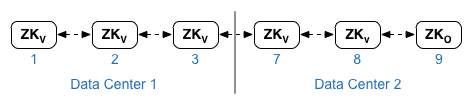
במאפיין
ZK_CLIENT_HOSTSבכל מרכז נתונים, צריך לציין את כתובות ה-IP או את שמות ה-DNS של רק הצמתים של ZzooKeeper במרכז הנתונים, באותו סדר, בכל הצמתים שלzoKeeper במרכז הנתונים. בקובץ התצורה לדוגמה שמוצג למטה, צומת 9 מתויג עם מקש הצירוף:observerכך שיהיו לכם חמישה מצביעים: צמתים 1, 2, 3, 7 ו-8. - קסנדרה
כל מרכזי הנתונים חייבים להיות בעלי אותו מספר של צומתי Cassandra.
ב-
CASS_HOSTSלכל מרכז נתונים, חשוב לוודא שציינת את כל כתובות ה-IP של Cassandra (ולא שמות DNS) לשני מרכזי הנתונים. במרכז נתונים 1, ציינו את הצמתים של Cassandra בנתונים האלה במרכז. במרכז נתונים 2, קודם כול צריך לרשום את הצמתים של Cassandra במרכז הנתונים הזה. הכן רשימה של צמתים של Cassandra באותו סדר בכל הצמתים של Cassandra במרכז הנתונים.לכל הצמתים של Cassandra חייבת להיות סיומת ":d,r". לדוגמה
ip:1,1= מרכז נתונים 1 ואזור מארז/זמינות 1; וגםip:2,1= מרכז נתונים 2 ואזור מארז/זמינות 1.לדוגמה, 192.168.124.201:1,1 192.168.124.202:1,1 192.168.124.203:1,1 192.168.124.204:2,1 192.168.124.205:2,1 192.168.124.206:2,1"
הצומת הראשון במארז/באזור הזמינות 1 של כל מרכז נתונים ישמש בתור ערך הבסיס השרת.
במודל הפריסה הזה, ההגדרה של Cassandra תיראה כך:
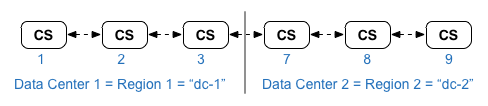
כאן אפשר למצוא את הרשימה של Edge באמצעות טופולוגיות ומספרי צמתים.
- התקנת צומת האשכול של Datastore בצומת 1, 2, 3, 7, 8 ו-9:
/opt/apigee/apigee-setup/bin/setup.sh -p ds -f configFile
- התקנת שרת ניהול של Apigee עם רפליקציית OpenLDAP בצומת 1 ו-7:
/opt/apigee/apigee-setup/bin/setup.sh -p ms -f configFile
- מתקינים את הנתב ומעבד ההודעות בצמתים 2, 3, 8 ו-9:
/opt/apigee/apigee-setup/bin/setup.sh -p rmp -f configFile
- התקנה של Apigee Analytics Qpid Server בצומת 4, 5, 10 ו-11:
/opt/apigee/apigee-setup/bin/setup.sh -p qs -f configFile
- התקנת Apigee Analytics Postgres Server בצומת 6 ו-12:
/opt/apigee/apigee-setup/bin/setup.sh -p ps -f configFile
- הפעלה מחדש של רכיב ממשק המשתמש הקלאסי בצמתים 1 ו-7:
/opt/apigee/apigee-service/bin/apigee-service edge-ui restart
מתייחס לממשק המשתמש הקלאסי ולא לממשק המשתמש החדש של Edge, ששם הרכיב שלו
edge-management-ui - בודקים את ההתקנה כפי שמתואר במאמר בדיקת ההתקנה.
- מצרפים את הארגון שלכם, כפי שמתואר במאמר הצטרפות לארגון.
למטה מוצג קובץ תצורה שקט לטופולוגיה הזו. לקבלת מידע מלא קובץ config, ראו קובץ עזר של תצורת Edge.
- מגדירה את OpenLDAP עם רפליקציה בין שני צומתי OpenLDAP.
- מציינת את מקש הצירוף
:observerבצומת בלבד שלzoKeeper. בנתונים בודדים במרכז ההתקנה, משמיטים את הצירוף הזה.
# Datacenter 1 IP1=IP_of_Node_1 IP2=IP_of_Node_2 IP3=IP_of_Node_3 IP6=IP_of_Node_6 IP7=IP_of_Node_7 IP8=IP_of_Node_8 IP9=IP_of_Node_9 IP12=IP_of_Node_12 HOSTIP=$(hostname -i) MSIP=$IP1 ENABLE_SYSTEM_CHECK=y ADMIN_EMAIL=opdk@google.com APIGEE_ADMINPW=ADMIN_PASSWORD LICENSE_FILE=/tmp/license.txt USE_LDAP_REMOTE_HOST=n LDAP_TYPE=2 LDAP_SID=1 LDAP_PEER=$IP7 APIGEE_LDAPPW=LDAP_PASSWORD MP_POD=gateway-1 REGION=dc-1 ZK_HOSTS="$IP1 $IP2 $IP3 $IP7 $IP8 $IP9:observer" ZK_CLIENT_HOSTS="$IP1 $IP2 $IP3" # Must use IP addresses for CASS_HOSTS, not DNS names. # Optionally use Cassandra racks CASS_HOSTS="$IP1:1,1 $IP2:1,1 $IP3:1,1 $IP7:2,1 $IP8:2,1 $IP9:2,1" # Default is postgres PG_PWD=postgres PG_MASTER=$IP6 PG_STANDBY=$IP12 SKIP_SMTP=n SMTPHOST=smtp.example.com SMTPUSER=smtp@example.com # omit for no username SMTPPASSWORD=SMTP_PASSWORD # omit for no password SMTPSSL=n SMTPPORT=25 SMTPMAILFROM="My Company <myco@company.com>" |
# Datacenter 2 IP1=IP_of_Node_1 IP2=IP_of_Node_2 IP3=IP_of_Node_3 IP6=IP_of_Node_6 IP7=IP_of_Node_7 IP8=IP_of_Node_8 IP9=IP_of_Node_9 IP12=IP_of_Node_12 HOSTIP=$(hostname -i) MSIP=$IP7 ENABLE_SYSTEM_CHECK=y ADMIN_EMAIL=opdk@google.com APIGEE_ADMINPW=ADMIN_PASSWORD LICENSE_FILE=/tmp/license.txt USE_LDAP_REMOTE_HOST=n LDAP_TYPE=2 LDAP_SID=2 LDAP_PEER=$IP1 APIGEE_LDAPPW=LDAP_PASSWORD MP_POD=gateway-2 REGION=dc-2 ZK_HOSTS="$IP1 $IP2 $IP3 $IP7 $IP8 $IP9:observer" ZK_CLIENT_HOSTS="$IP7 $IP8 $IP9" # Must use IP addresses for CASS_HOSTS, not DNS names. # Optionally use Cassandra racks CASS_HOSTS="$IP7:2,1 $IP8:2,1 $IP9:2,1 $IP1:1,1 $IP2:1,1 $IP3:1,1" # Default is postgres PG_PWD=postgres PG_MASTER=$IP6 PG_STANDBY=$IP12 SKIP_SMTP=n SMTPHOST=smtp.example.com SMTPUSER=smtp@example.com # omit for no username SMTPPASSWORD=SMTP_PASSWORD # omit for no password SMTPSSL=n SMTPPORT=25 SMTPMAILFROM="My Company <myco@company.com>" |

